

Faça login para entrar
Hádron Mobile - Manual de Operações
VENDAS - - 20/04/20 14:36Este artigo visa dar orientações sobre o uso do aplicativo 'Hádron Mobile', operações de cadastro, atualizações, vendas, envio e visualização dos pedidos.
1- Ativação do dispositivo e primeiro acesso ao aplicativo - Depois de instalado o aplicativo 'Hádron Mobile' primeiro será necessário inserir 'Sigla do Cliente', 'Chave do Produto' e nome do 'Operador Principal'.
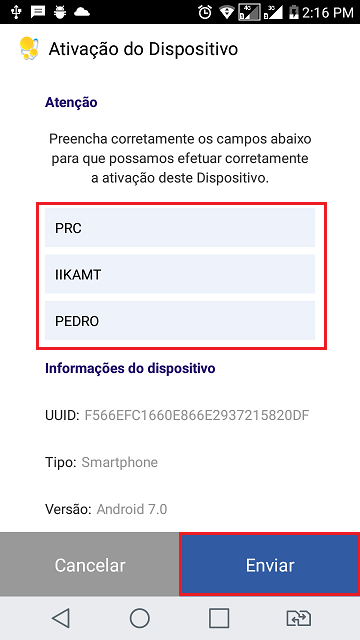
Em seguida será pedido o operador e senha para acessar o aplicativo, anterior a isso deve-se atualizar as informações referente aos operadores em seu primeiro acesso, a senha utilizada é a configurada na opção '1215 - Cadastro de Representantes - Loja Virtual'.
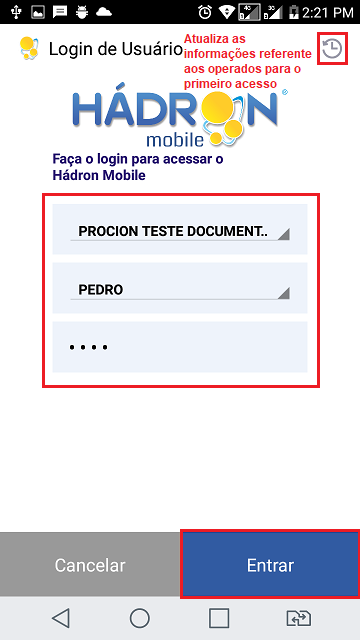
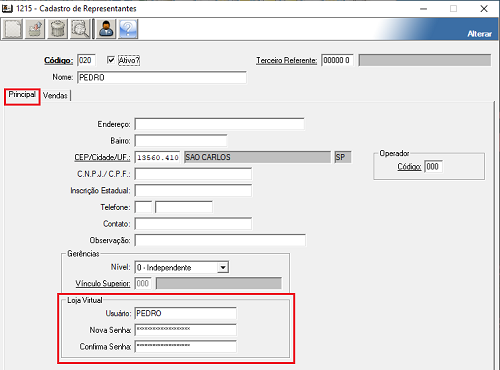
2 - Menu Principal - Nessa tela será feito o acesso a todas as funcionalidades do sistema, configurações, cadastros, atualização de produtos/clientes/parâmetros, vendas e envios de informações.

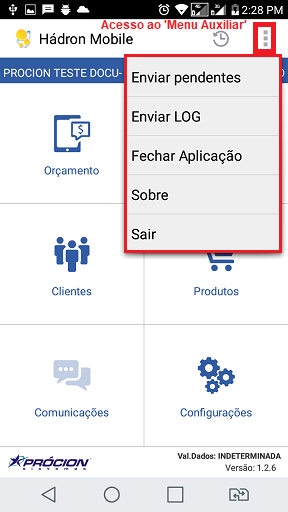
3 - Configurações - As configurações estão dividas em quatro blocos, 'Produtos', 'Pedidos', 'Clientes' e 'Atualização', esses parâmetros definidos operador a operador visam ajudar a visualização dos produtos no momento da venda e, posteriormente, o envio dos pedidos com a exibição ou não de algumas informações conforme normas da empresa.
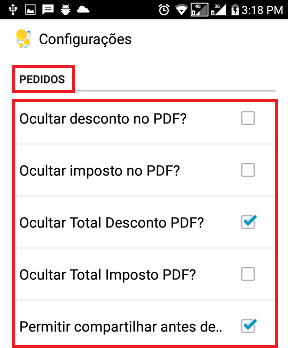

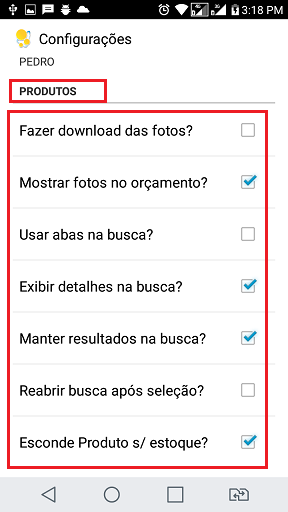
4 - Cadastro de Clientes - Os clientes cadastrados não poderão ser utilizados imediatamente na venda, o aplicativo enviará um pré-cadastro ao banco de dados principal no 'ERP Hádron', realizada a aprovação e o ajustes financeiros esse cadastro será devolvido a base de dados do Mobile por meio do botão 'Atualização' citado anteriormente acima. Nessa seção será possível realizar consultas referente a clientes já cadastrados como contatos, endereço, limite de crédito, crédito liberado, atraso a pagamentos, compras e consignações em aberto.
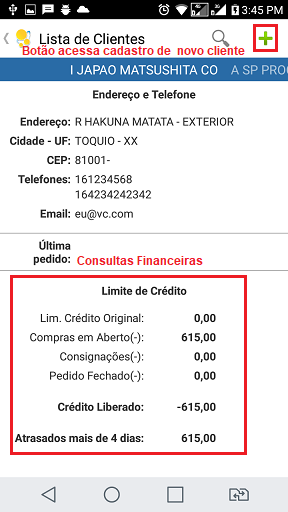
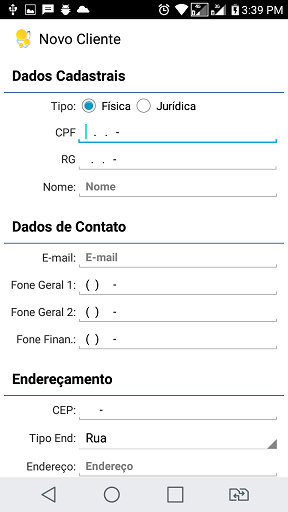

4 - Consulta de Produtos - Nessa tela será realizada a consulta de produtos, preços, condições de pagamento, impostos, imagens e especifiações.

5 - Orçamento - Nessa seção serão realizadas as vendas, as regras de negócio obedecerão os parâmetros definidos no 'ERP Hádron'.

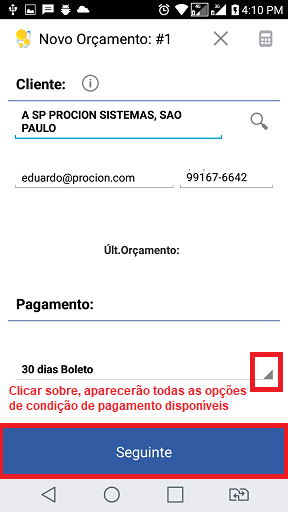

Para buscar produtos digitar código ou parte da descrição:



Ao final são exibidos os totais e ao pressionar em 'Salvar' o pedido será enviado:

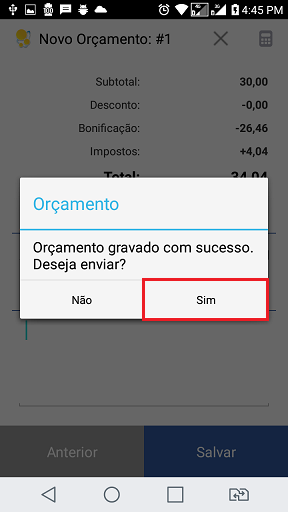
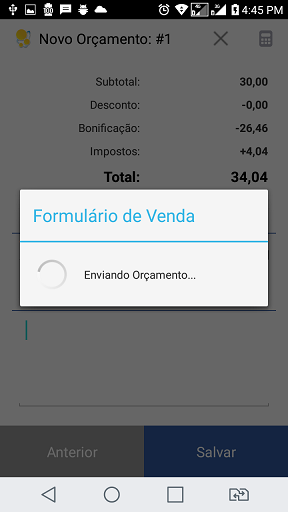
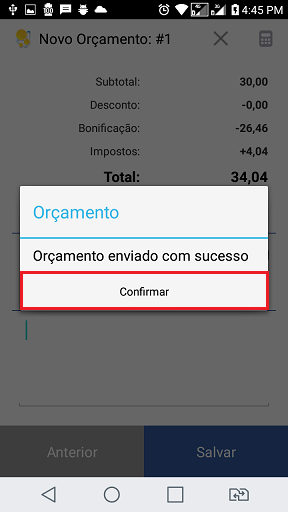
6 - Listar - Nessa seção serão consultadas as vendas realizadas pelo representante, será possível a partir dela realizar uma cópia do pedido e iniciar uma nova venda ou visualizar e enviar uma cópia em .pdf por e-mail e whatsapp. Para que as opções fiquem disponíveis segurar pressionado sobre o documento desejado.


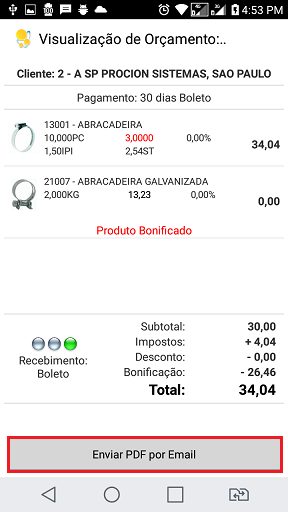
Artigos Relacionados
Atualizações Relacionados